Ngoài cài Windows 10 theo cách thông thường thì Ghost là một cách khá đơn giản để bạn sở hữu một bản Win 10 được tối ưu, cài đặt các soft cần thiết mà không tốn nhiều công sức.
Việc của bạn chỉ là tải về một bản Ghost theo mong muốn và dùng các công cụ hỗ trợ như Onekey Ghost để làm mới bản Win của mình.
Các bản Ghost Win 10 hiện nay cũng khá đa dạng cho bạn lựa chọn, nhưng nhìn chung thì tập trung ở những dạng chính
- Bản Ghost sạch từ Microsoft đã được Active Windows
- Bản Ghost Full Soft
- Bản Ghost Lite, No Soft đã được tối ưu cho các máy yếu
Tuỳ nhu cầu mà bạn sẽ có lựa chọn phù hợp cho mình.
Nội dung chính trong bài
Download các bản Ghost Win 10
Dưới đây là một vài bản Ghost Windows 10 thông dụng nhất hiện nay.
Ghost Windows 10 Pro 32/64bit 1803 by songngoc
Nhắc đến Ghost thì không thể thiếu songngoc, đây là một người có đóng góp rất lớn với nhiều bản Ghost phong phú và chất lượng.
Thông tin bản Ghost Win 10 Pro 32&64bit từ songngoc
- Được backup từ phiên bản Win 10 gốc của Microsoft đã Active
- Cài sẵn Microsoft Office 2016 Full đã Active, được cài đầy đủ các bộ font chữ và tuỳ chỉnh.
- Win và Office có thể update thoải mái, kể cả khi cài lại Win.
- Các phần mềm đều được cập nhật ở phiên bản mới nhất.
- Không cá nhân hóa trong Windows
- Windows không tắt tự động Update như các bản Lite, rất quan trọng để cập nhật vá lỗi từ Microsoft
- Ít bị lỗi, nếu có sẽ có khả năng repair
- Cài Net Frame Work 3.5
Nhược điểm là bản Ghost khá nặng so với các bản khác
Vài hình ảnh về bản Ghost của songngoc
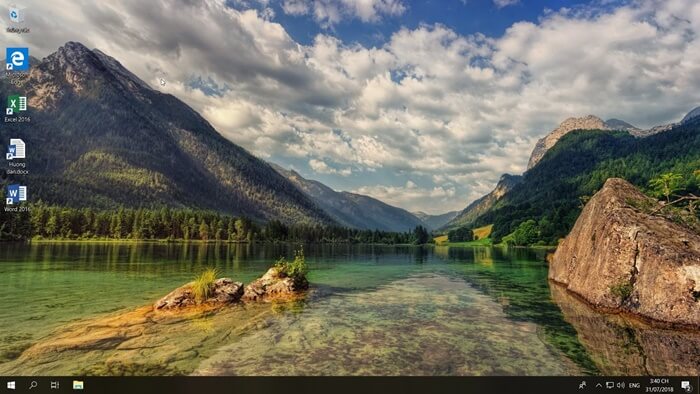
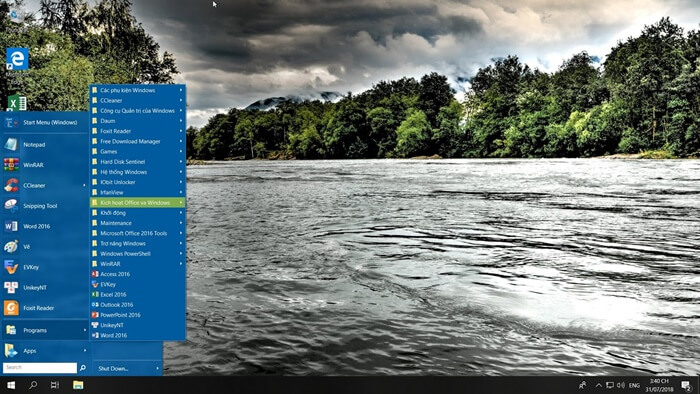
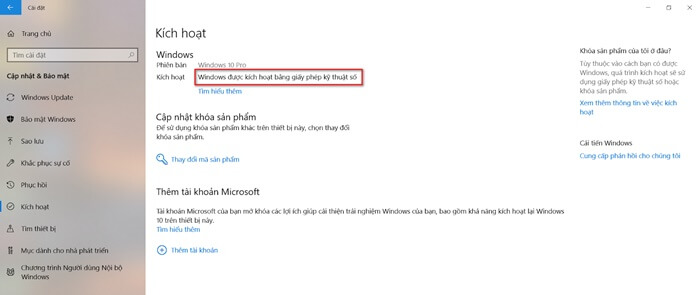
Các bạn tải về tại đây
TẢI BẢN GHOST WIN 10 PRO BY SONGNGOC
Check mã MD5:
- GHO-64bit: 075010733e8bdb38c725d475ff9cf599
- GHO-32bit: chưa có
- UEFI (TIB): 9f5a2e99601e5a61c0f96a1ba36fc62a
- ISO: 5a694eaef5e59d618c3725233a040a2e
Mật khẩu file Ghost: songngoc
Một vài lưu ý:
Bạn nhớ check mã MD5 xem có chính xác không trước khi Ghost nhé.
Về phần mật khẩu thì nếu bạn sử dụng Onekey Ghost để tiến hành Ghost, bạn nhớ không được nhập mật khẩu vào ô trên phần mềm mà hãy nhập khi màn hình Norton ghost hiện ra. Làm như vậy sẽ không bị lỗi sai mật khẩu.
Tiếp đến là nếu bạn đang sử dụng song song 2 ổ cứng thì cần gỡ bớt một ổ ra để tránh việc Onekey Ghost nhầm lẫn phân vùng chứa dữ liệu nhé.
Ghost Windows 10 32bit/64bit No Soft & Full Soft by Lehait
Blogger Lê Hà cũng là một trong những người có những bản Ghost tuyệt vời được nhiều người đón nhận. Dưới đây là 2 bản Ghost, 1 bản dùng thường và 1 bản được tối ưu siêu nhẹ để mọi người sử dụng tuỳ mục đích.
Thông tin bản Ghost Win 10 1803 No soft & Full Soft từ Lehait
- Được backup từ bộ cài Windows 10 Version 1803 từ Microsoft
- Lược bỏ bớt Windows Defender các app không cần thiết
- Office được cập nhật đầy đủ bộ font cho dân văn phòng
- Bản No Soft chỉ được cài Net Framwork 3.5 và WinRar
- Đã được tối ưu về tốc độ
- Không cá nhân hoá
Tuy nhiên Win và Office vẫn chưa được Active, bạn có thể tham khảo bài cách Active Win 10 để kích hoạt.
Một vài hình ảnh về bản Ghost của Lê Hà

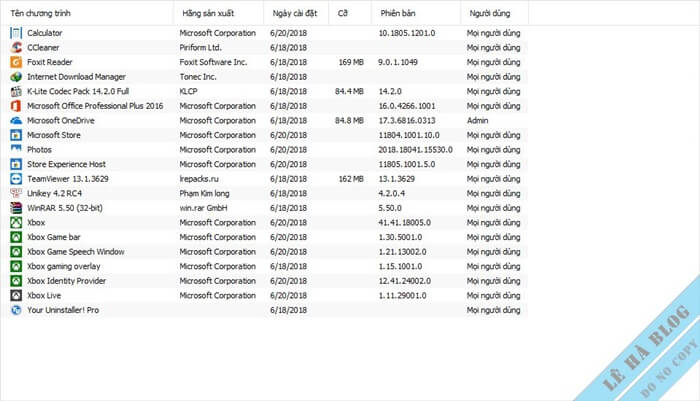
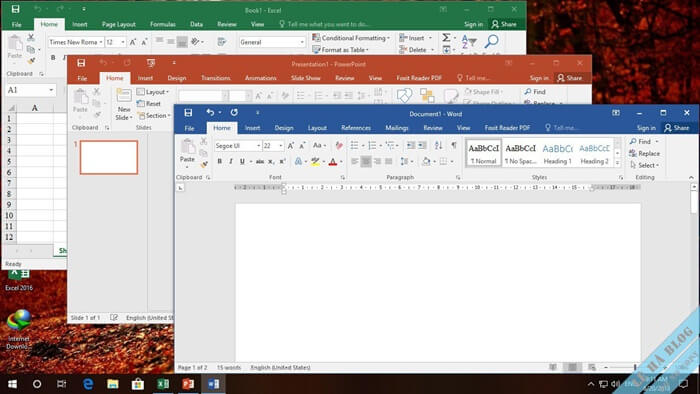
Các bạn tải về tại đây
TẢI BẢN GHOST WIN 10 NO SOFT BY LEHA
Check mã MD5:
- GHO-32bit – 87A2B700 – B85C321B – A0D966AA – 384E21E1
- GHO-64bit – E94B594C – 29838925 – 93558840 – FCEAB4DF
- UEFI – 6DC494AC – AC7A664C – 2F39219F – 9ED22F9E
TẢI BẢN GHOST WIN 10 FULL SOFT BY LEHA
Check mã MD5:
- GHO-32bit – 4217A4D9 – B3FF7F4E – 9169C03E – 42916497
- GHO-64bit – 16DD60DA – B5A3C632 – B75E141C – 35F521BE
- UEFI – F8DB0DBF – 222348BA – 21501608 – C186FB3F
Lưu ý:
Tương tự hãy check MD5 trước khi tiến hành Ghost Windows 10
Nếu muốn bật Update Win thì bạn vào Run gõ gpedit.msc truy cập theo đường dẫn Computer Configuration – Administrative Templates – Windows Components – Windows Update click vào Configure Automatic Updates và đổi chế độ sang Enabled là được.
Với các bản Ghost trên hầu như đã đáp ứng đủ nhu cầu sử dụng của bạn rồi, hãy có lựa chọn chính xác phù hợp theo công việc hay sở thích của mình nhé.
Hướng dẫn cách Ghost Win 10
Ghost Windows 10 file .GHO bằng Onekey Ghost
Với file .GHO bạn có thể tự Ghost bằng USB nhưng các tao tác sẽ khá phức tạp, việc này sẽ đơn giản hơn nhiều với công cụ Onekey Ghost. Đây có thể nói là phần mềm hỗ trợ Ghost được nhiều người sử dụng nhất hiện nay.
Đầu tiên bạn cần tải về công cụ Onekey Ghost.
Với công cụ bình thường bạn cần cài đặt, nhưng đây là bản Portable nên bạn có thể giải nén và click chuột phải, chọn Run as Adminstrator để chạy luôn với quyền quản trị, rất tiện lợi.
Sau khi phần mềm được mở lên, bạn tick chọn vào ô Restore, sau đó bạn bấm vào Open, duyệt tới thư mục có chứa file Ghost.
Tiếp tục chọn phần vùng chứa hệ điều hành, thường sẽ là ổ C, chọn Yes để bắt đầu quá trình Ghost Win 10.
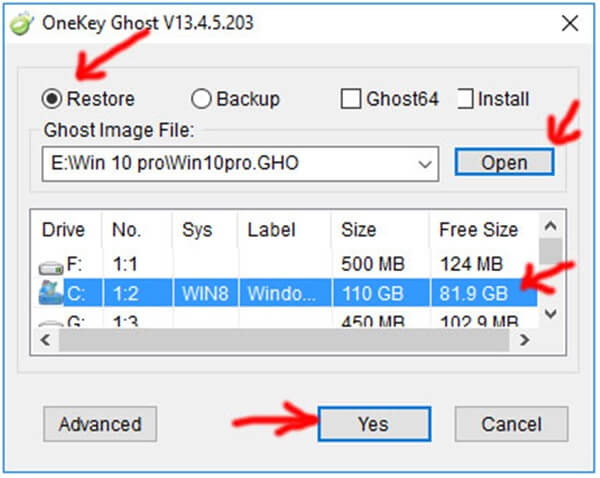
Giờ bạn chỉ việc chờ đợi cho phần mềm tiến hành Ghost lại bản Win mới, sau khi hoàn thành thì khởi động lại máy là xong.
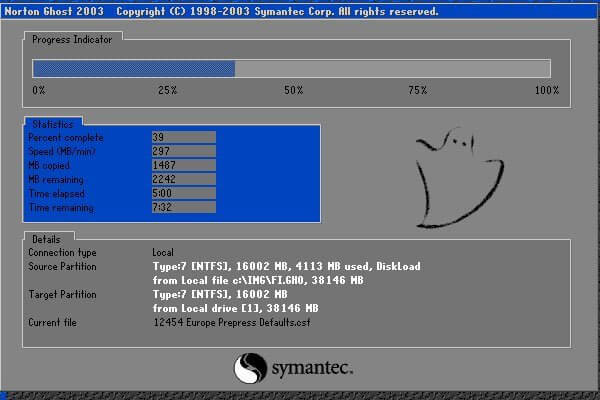
Rất đơn giản phải không nào, mình khuyên mọi người nên sử dụng cách này để Ghost Win, cực kì dễ và nhanh chóng.
Ghost Windows 10 file .TIB bằng Acronis True Image
Đây là phương pháp để bung file .TIB có chứa hệ điều hành bên trong, khá phức tạp một chút. Cùng tìm hiểu để sử dụng nếu gặp phải nhé.
Bước 1: Đầu tiên chúng ta sẽ tích hợp Windows PE vào ổ cứng trước.
Bạn tải về công cụ tích hợp WinPE vào ổ cứng EasyBCD và tiến hành cài đặt.
Sau khi Cài đặt xong bạn khởi động và bấm OK khi màn hình hiện thông báo EFI Bootloader Detected.
Tiếp đó bạn click vào Add New Entry và chọn tab WinPE
Tại mục Path bạn bấm vào và duyệt tới file w10pe64.wim rồi bấm Add Entry để hoàn tất tích hợp Mini Windows 10 64 vào ổ cứng.
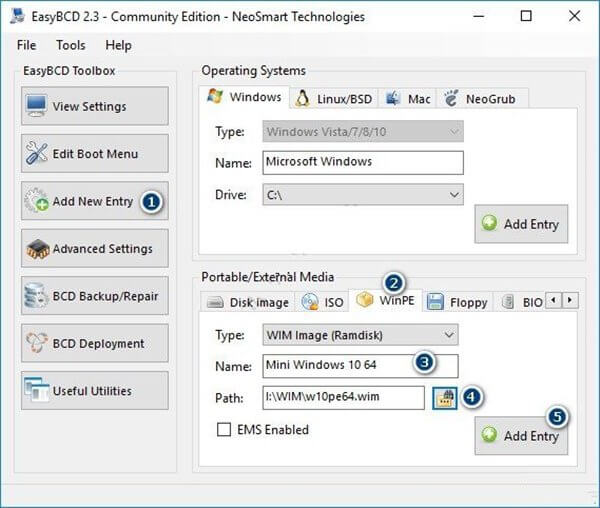
Bước 2: Sau khi hoàn thành bạn khởi động lại máy và chọn boot vào WinPE.
Khi đã vào được Windows PE, bạn tìm chương trình Partition Wizard, mở lên.
Ở giao diện của chương tình, bạn click chuột phải vào biểu tượng ổ đĩa đầu tiên và chọn Convert MBR disk to GPT Disk, bấm Apply để chuyển đổi ổ cứng từ định dạng MBR sang GPT.
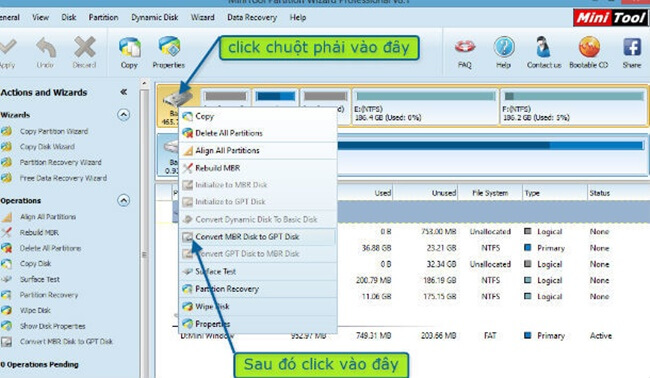
Bước tiếp, bạn xác định phân vùng định cài Win 10 vào, thường là ổ C và xoá đi, kể cả các phân vùng hệ thống < 500 MB để gom lại thành một phân vùng Unallocated.
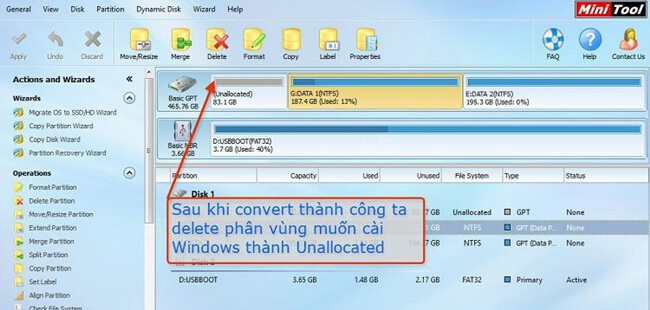
Bước 3: Tìm chương trình Acronis True Image và mở nó lên.
Trên màn hình chính bạn click chọn tab Home, tiếp tục bấm vào dòng My Disks nằm phía dưới Recover.
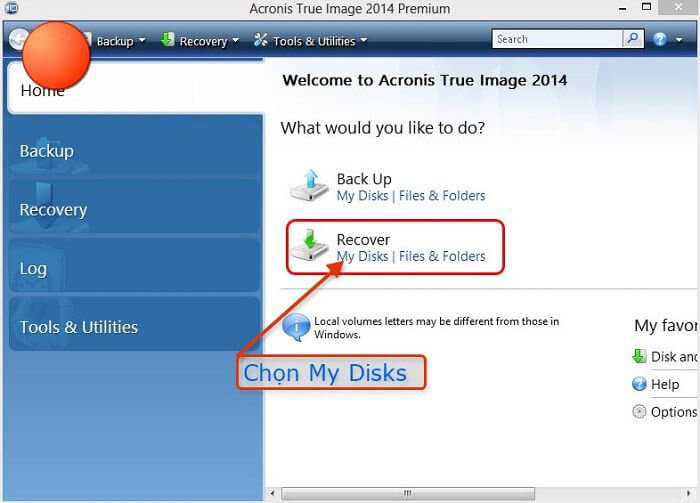
Duyệt tìm tới thư mục có chứa file Ghost, bạn chọn file Ghost .TIB sau đó bấm OK và Next để tiếp tục quá trình.
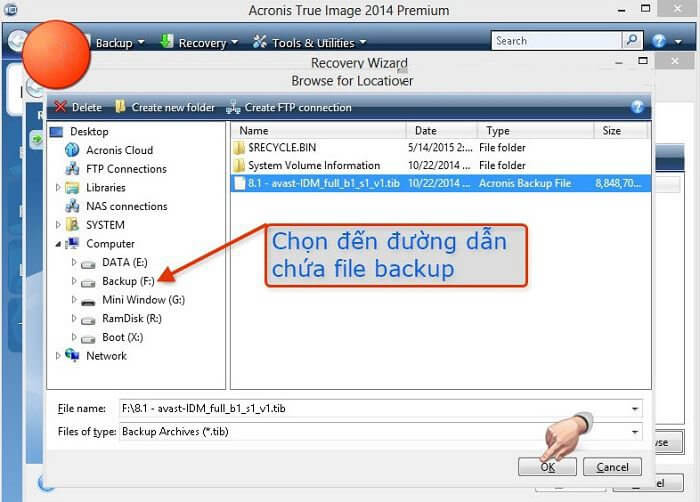
Trong phần Revocer Method tick vào dòng Recover whole disk and partition.
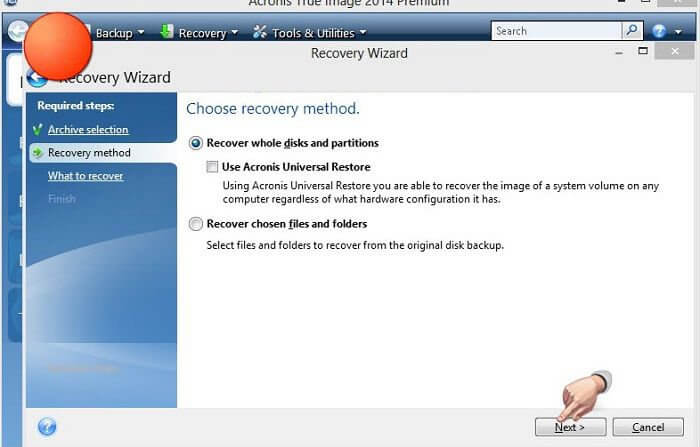
Khi màn hình chọn hiện ra, bạn tick chọn tất cả các mục NGOẠI TRỪ mục MBR and Track 0, đừng chọn nhầm ở bước này nếu không muốn mất dữ liệu. Sau đó bấm Next để tiếp tục.
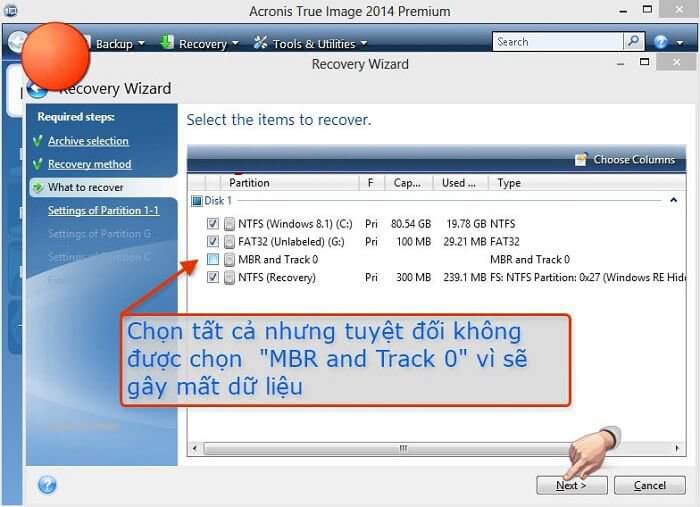
Tiếp tục ở tab Settings of Partition 1-1, bạn bấm vào New location.
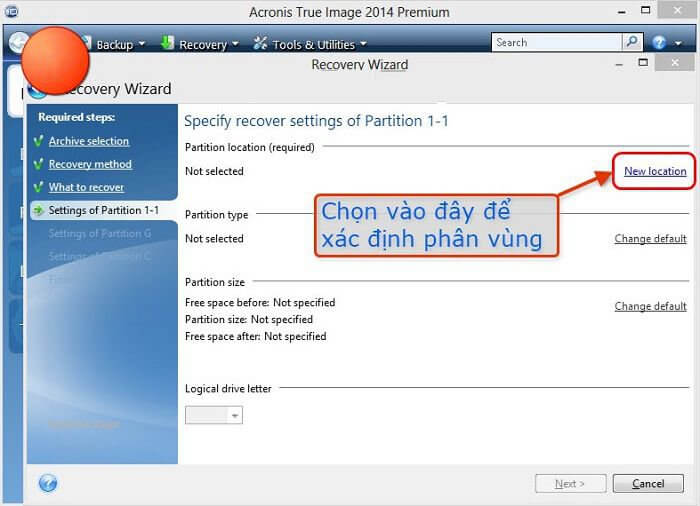
Khi màn hình chọn hiện lên, bạn tick chọn vào phân vùng Unallocated đã tạo trước đó, bấm Accept và Next để tiếp tục.
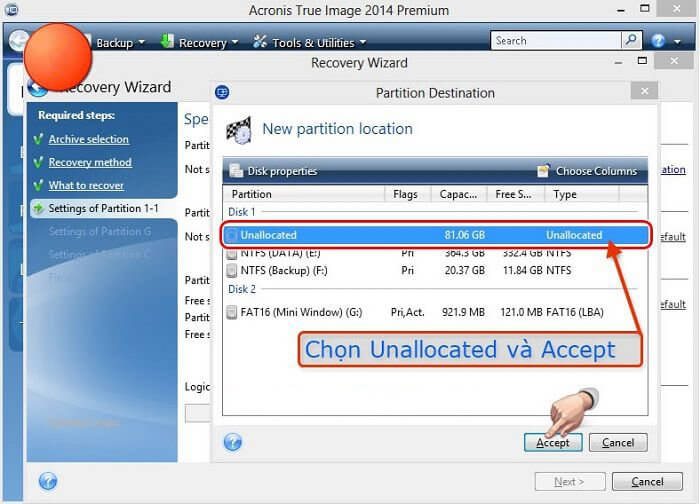
Tại tab Settings of Partition G bạn lại thực hiện chính xác các bước New location – Unallocated – Accept – Next như trên.
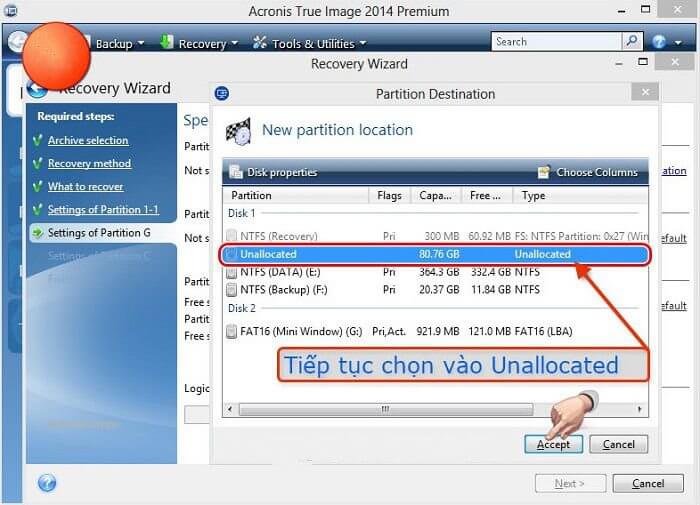
Chuyển sang tab Settings of Partition C bạn lại một lần nữa thực hiện chính xác các bước như trên nhé.
Như vậy là hoàn thành rồi, việc cuối cùng của bạn là bấm vào Proceed và chờ đợi quá trình bung file Ghost Win 10 diễn ra, không lâu như cài Win mà quá trình này chỉ tầm 15 đến 20 phút tuỳ cấu hình máy của bạn thôi.
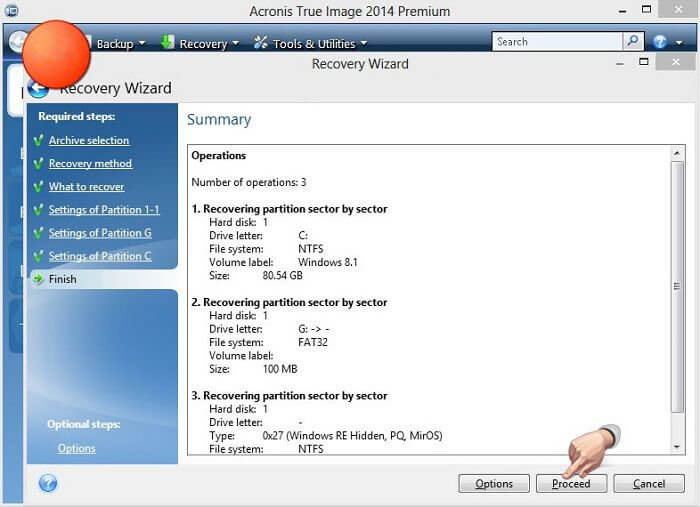
Xem video hướng dẫn chi tiết
Nguồn: Chia Sẻ Từ Tâm
Lời kết cách download và ghost Win 10
Thực ra còn có nhiều phương pháp để tạo, download và bung file Ghost Win 10, tuy nhiên nếu kể hết ra thì quá lan man và nhiều khi làm bạn bị rối trong việc chọn lựa.
Bởi vậy hy vọng với những chia sẻ trên có thể giúp ích bạn trong việc sở hữu một bản Windows 10 chất lượng.
Chúc bạn thành công!
